Большинство пользователей считают приложение «Акции» на Apple Watch и iPhone совершенно бесполезным, а ведь оно позволяет следить не только за котировками ценных бумаг, но и курсами валют в режиме реального времени. По умолчанию приложение показывает не очень полезную информацию для отечественного пользователя, но это легко исправить.
Как добавить курсы валют в приложение Акции на Apple Watch
1. Откройте приложение Акции на iPhone, с которым синхронизированы часы Apple Watch.
2. Для удаления имеющихся пунктов нажмите кнопку Править, а затем кнопку со знаком «-»;
3. Для добавления новых пар валют нажмите кнопку «+».
4. В строке поиска введите принятые сокращения валют (подробный список ниже), например, «usdrub» (курса доллара к российскому рублю). Выберите в результатах поиска искомую пару валют, после чего в открывшемся окне нажмите на кнопку «Добавить в список».
5. Этим же способом добавьте любое количество других пар валют.
Список принятых обозначений национальных валют некоторых стран:
RUB — российский рубль (например: RUBUSD=X — актуальный курс российского рубля в долларах США);
UAH — украинская гривна;
BYN — белорусский рубль;
USD — доллар США;
EUR — евро;
PLN — польский злотый;
KZT — казахстанский тенге;
LAT — латвийский лат;
LIT — литовский лит.
Как настроить отображение курсов валют на Apple Watch
1. Откройте приложение Watch на iPhone и перейдите во вкладку Мои часы.
2. Выберите раздел Акции.
3. В меню Список акций выберите интересующую пару валют.
4. Отметьте галочкой вид информации (например, данные о текущей стоимости акций, изменение цены, изменение в процентах, показатели рыночной капитализации и т.д.), которая будет отображаться в расширениях циферблатах.
Как смотреть курсы валют на Apple Watch
Курсы акций можно смотреть в приложении Акции на Apple Watch.
Кроме того, можно настроить отображение курсов валют прямо на циферблате, для этого:
1. На часах Apple Watch откройте циферблат с поддержкой расширений (подробно).
2. Нажмите с усилием на экран и выберите Настроить.
3. Сделайте свайп справа налево для перехода к редактированию расширений.
4. Выберите область для отображения курсов валют и прокручивайте колесико Digital Crown на часах до появления расширения Акции.
5. Нажмите на колесико для подтверждения. Все. Теперь на циферблате будет отображаться пара валют, выбранная в меню Список акций в приложении Watch на iPhone.
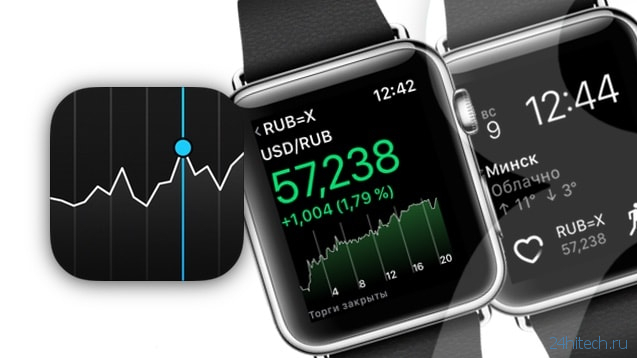

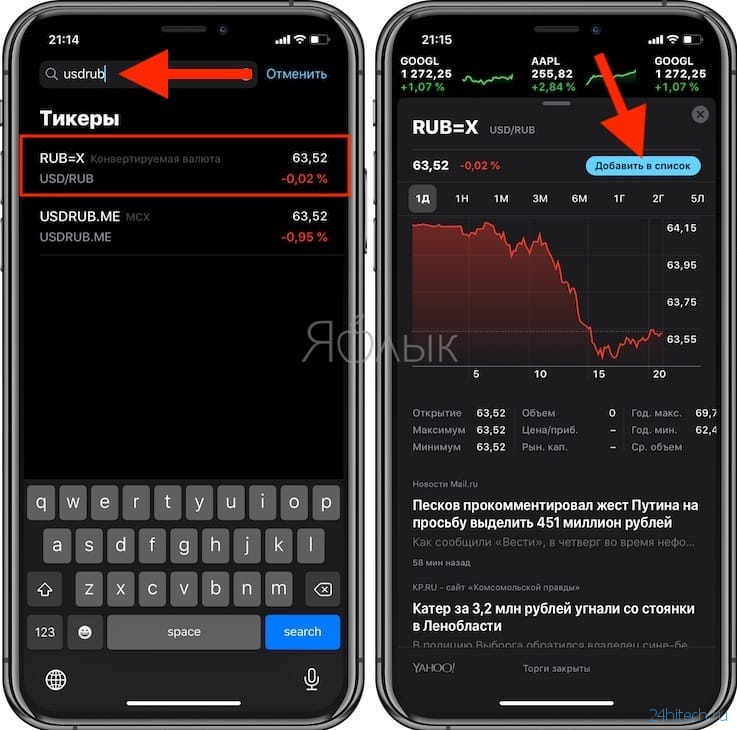
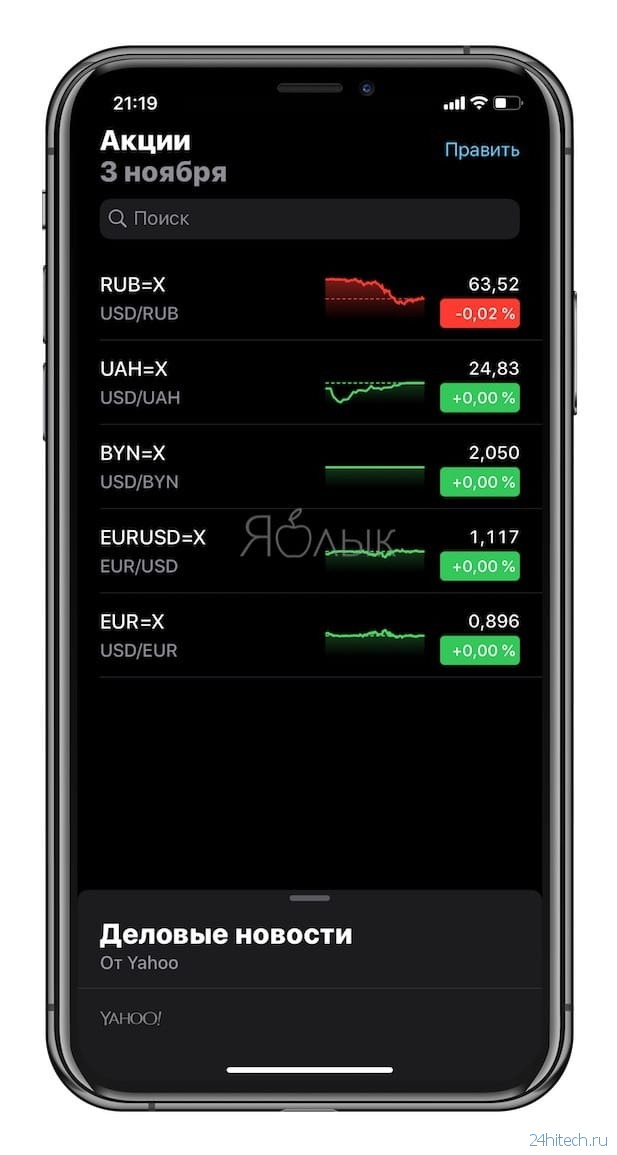
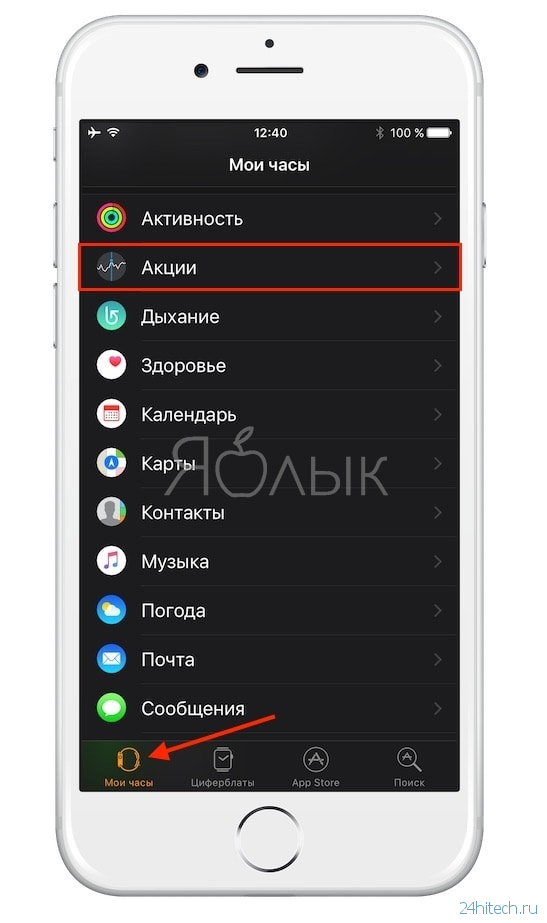
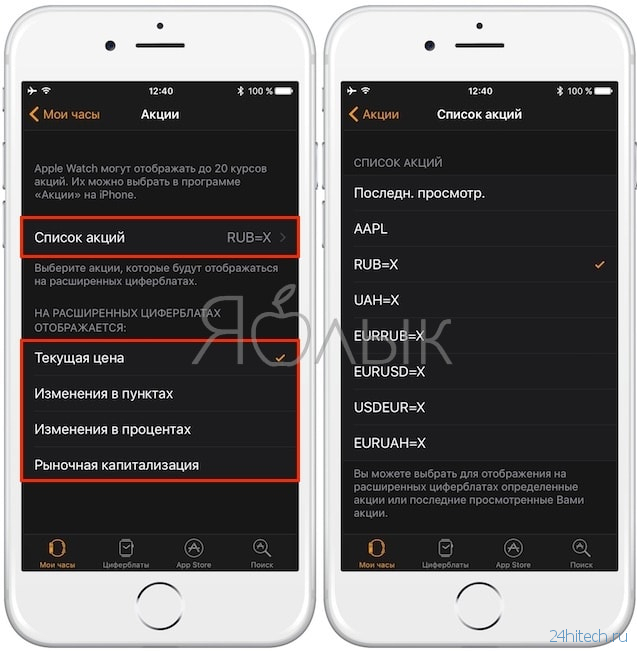
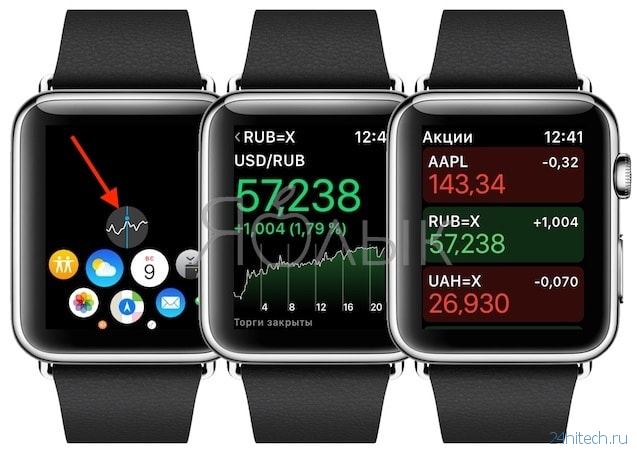




Нет комментарий